Behandeln von Zuordnungsfehlern beim Erstellen oder Ändern der Größe von VMs in Azure
Gilt für: ✔️ Linux-VMs ✔️ Windows-VMs
Wenn Sie einen virtuellen Computer (VM) erstellen, virtuelle Computer starten (deallocated) starten oder die Größe eines virtuellen Computers ändern, weist Microsoft Azure Ihrem Abonnement Computeressourcen zu. Wir investieren kontinuierlich in zusätzliche Infrastruktur und Funktionen, um sicherzustellen, dass immer alle VM-Typen zur Verfügung stehen, um die Kundenanforderungen erfüllen zu können. Gelegentlich können jedoch aufgrund der bisher beispiellosen Nachfrage nach Azure-Dienste in bestimmten Regionen Ressourcenzuordnungsfehler auftreten. Dieses Problem kann auftreten, wenn Sie versuchen, VMs in einer Region zu erstellen oder zu starten, obwohl auf den VMs der folgende Fehlercode und die folgende Meldung angezeigt werden:
Fehlercode: „AllocationFailed“ oder „ZonalAllocationFailed“
Fehlermeldung: „Fehler bei der Zuordnung. Wir verfügen in dieser Region nicht über genügend Kapazität für die angeforderte VM-Größe. Lesen Sie mehr über die Verbesserung der Wahrscheinlichkeit des Zuordnungserfolgs bei https://aka.ms/allocation-guidance"
Notiz
Die Problembehandlung für eine VM-Skalierungsgruppe (VMSS) ist mit der für eine Standard-VM identisch. Befolgen Sie die Anweisungen in diesem Artikel, um das Problem zu beheben.
Fehlermeldung: „Fehler bei der Zuordnung. Wenn Sie versuchen, einen neuen virtuellen Computer zu einer VM-Skalierungsgruppe mit einer einzelnen Platzierungsgruppe hinzuzufügen oder die Größe einer vorhandenen VM in einer VM-Skalierungsgruppe mit einer einzigen Platzierungsgruppe zu aktualisieren/zu ändern, beachten Sie bitte, dass diese Zuordnung auf einen einzelnen Cluster festgelegt werden kann, und es ist möglich, dass der Cluster nicht mehr in kapazität ist. Bitte lesen Sie mehr über die Verbesserung der Wahrscheinlichkeit des Zuordnungserfolgs bei http://aka.ms/allocation-guidance."
In diesem Artikel werden die Ursachen einiger häufig auftretender Zuordnungsfehler erläutert und mögliche Korrekturmaßnahmen vorgeschlagen.
Wenn Ihr Azure-Problem in diesem Artikel nicht behoben ist, besuchen Sie die Azure-Foren zu Q&A und Stack Overflow. Sie können Ihr Problem in diesen Foren veröffentlichen oder auf Twitter an @AzureSupport senden. Darüber hinaus können Sie eine Azure-Supportanfrage stellen, indem Sie auf der Website des Azure-Supports die Option „Support erhalten“ auswählen.
Bis der bevorzugte VM-Typ in Ihrer bevorzugten Region verfügbar ist, empfehlen wir Kunden, bei denen Bereitstellungsprobleme auftreten, die Anweisungen in der folgenden Tabelle als vorübergehende Problemumgehung in Betracht zu ziehen.
Identifizieren Sie das Szenario, das Ihrem Fall am besten entspricht, und wiederholen Sie dann die Zuordnungsanforderung anhand der entsprechenden vorgeschlagenen Problemumgehung, um die Erfolgschancen bei der Zuordnung zu erhöhen. Alternativ können Sie den Vorgang auch zu einem späteren Zeitpunkt wiederholen. Denn möglicherweise wurden genügend Ressourcen im Cluster, in der Region oder in der Zone freigegeben, um Ihre Anforderung erfüllen zu können.
Ändern der Größe eines VMs oder Hinzufügen von VMs zu einer vorhandenen Verfügbarkeitsgruppe
Ursache
Der Anforderungsversuch, die Größe eines virtuellen Computers zu ändern oder einen virtuellen Computer zu einer vorhandenen Verfügbarkeitsgruppe hinzuzufügen, muss im ursprünglichen Cluster ausgeführt werden, der die vorhandene Verfügbarkeitsgruppe hostet. Die angeforderte VM-Größe wird vom Cluster unterstützt, aber möglicherweise verfügt der Cluster aktuell nicht über genügend Kapazität.
Problemumgehung
Falls der virtuelle Computer Teil einer anderen Verfügbarkeitsgruppe sein kann, erstellen Sie einen virtuellen Computer in einer anderen Verfügbarkeitsgruppe (in derselben Region). Dieser neue virtuelle Computer kann dann demselben virtuellen Netzwerk hinzugefügt werden.
Beenden (Deallocate) alle virtuellen Computer im selben Verfügbarkeitssatz, und starten Sie dann alle anwendbaren virtuellen Computer im Batch. To stop: Click Resource groups > [your resource group] > Resources > [your availability set] > Virtual Machines > [your virtual machine] > Stop. Nachdem alle virtuellen Computer beendet wurden, navigieren Sie zu Home>Virtual Machines, fügen Sie einen Verfügbarkeitssatzfilter hinzu, und wählen Sie dann "Nach Verfügbarkeitsgruppe gruppieren" aus. Wählen Sie alle zutreffenden virtuellen Computer aus, und klicken Sie auf " Start". Durch diesen Schritt wird sichergestellt, dass ein neuer Zuordnungsversuch ausgeführt wird und ein neuer Cluster ausgewählt werden kann, der über genügend Kapazität verfügt.
Teilweise beendete VMs (Deallocated) starten
Ursache
Die Teilaufhebung der Zuordnung bedeutet, dass Sie mindestens einen, aber nicht alle virtuellen Computer innerhalb einer Verfügbarkeitsgruppe beendet (zuordnungsaufgehoben) haben. Wenn Sie die Zuordnung eines virtuellen Computers aufheben, werden die zugeordneten Ressourcen freigegeben. Das Starten von virtuellen Computern in einem teilweise zugeordneten Verfügbarkeitssatz entspricht dem Hinzufügen von VMs zu einem vorhandenen Verfügbarkeitssatz. Aus diesem Grund muss der Zuordnungsanforderungsversuch im ursprünglichen Cluster ausgeführt werden, der die vorhandene Verfügbarkeitsgruppe hostet, die möglicherweise nicht über genügend Kapazität verfügt.
Problemumgehung
Beenden (Deallocate) alle virtuellen Computer im selben Verfügbarkeitssatz, und starten Sie dann alle anwendbaren virtuellen Computer im Batch. To stop: Click Resource groups > [your resource group] > Resources > [your availability set] > Virtual Machines > [your virtual machine] > Stop. Nachdem alle virtuellen Computer beendet wurden, navigieren Sie zu Home>Virtual Machines, fügen Sie einen Verfügbarkeitssatzfilter hinzu, und wählen Sie dann "Nach Verfügbarkeitsgruppe gruppieren" aus. Wählen Sie alle zutreffenden virtuellen Computer aus, und klicken Sie auf " Start". Dadurch wird sichergestellt, dass ein neuer Zuordnungsversuch ausgeführt wird und ein neuer Cluster ausgewählt werden kann, der über genügend Kapazität verfügt.
Starten vollständig beendeter VMs (Deallocated)
Ursache
Die vollständige Aufhebung der Zuordnung bedeutet, dass Sie alle virtuellen Computer für eine Verfügbarkeitsgruppe beendet (zuordnungsaufgehoben) haben. Die Zuordnungsanforderung zum Starten dieser virtuellen Computer zielt auf alle Cluster ab, die die gewünschte Größe innerhalb der Region oder Zone unterstützen. Ändern Sie Ihre Zuordnungsanforderung gemäß den Vorschlägen in diesem Artikel, und wiederholen Sie die Anforderung, um die Wahrscheinlichkeit einer erfolgreichen Zuordnung zu erhöhen.
Problemumgehung
Bei Verwendung älterer VM-Serien oder -Größen (wie z. B. Dv1, DSv1, Av1, D15v2 oder DS15v2) sollten Sie erwägen, auf neuere Versionen umzusteigen. Beachten Sie diese Empfehlungen für bestimmte VM-Größen. Wenn Sie nicht die Möglichkeit haben, eine andere VM-Größe zu verwenden, versuchen Sie es mit der Bereitstellung in einer anderen Region innerhalb desselben geografischen Raums. Weitere Informationen zu den verfügbaren VM-Größen in jeder Region finden Sie unter https://aka.ms/azure-regions.
Wenn Sie Verfügbarkeitszonen verwenden, versuchen Sie es mit einer anderen Zone in der Region, die über verfügbare Kapazität für die angeforderte VM-Größe verfügt.
Wenn Ihre Zuordnungsanforderung groß ist (mehr als 500 Kerne umfasst), lesen Sie die Anweisungen in den folgenden Abschnitten, um die Anforderung in kleinere Bereitstellungen aufzuteilen.
Zuordnungsfehler bei älteren VM-Größen (Av1, Dv1, DSv1, D15v2, DS15v2 usw.)
Im Zuge der Erweiterung der Azure-Infrastruktur stellen wir Hardware einer neueren Generation bereit, die zur Unterstützung der neuesten VM-Typen entwickelt wurde. Einige VMs der älteren Serien können nicht in unserer Infrastruktur der neuesten Generation ausgeführt werden. Aus diesem Grund können bei Kunden gelegentlich Zuordnungsfehler bei diesen älteren SKUs auftreten. Um dieses Problem zu vermeiden, empfehlen wir Kunden, die VMs älterer Serien verwenden, den Umstieg auf die entsprechenden neueren VMs gemäß den folgenden Empfehlungen. Diese VMs sind für die neueste Hardware optimiert, und dadurch können Sie von einer besseren Preisgestaltung und Leistung profitieren.
| Ältere VM-Serie/-Größe | Empfohlene neuere VM-Serie/-Größe | Weitere Informationen |
|---|---|---|
| Av1-Serie | Av2-Serie | https://azure.microsoft.com/blog/new-av2-series-vm-sizes/ |
| Dv1- oder DSv1-Serie (D1 bis D5) | Dv3- oder DSv3-Serie | https://azure.microsoft.com/blog/introducing-the-new-dv3-and-ev3-vm-sizes/ |
| Dv1- oder DSv1-Serie (D11 bis D14) | Ev3- oder ESv3-Serie | |
| D15v2 oder DS15v2 | Wenn Sie das Ressourcen-Manager-Bereitstellungsmodell verwenden, um die Vorteile der größeren VM-Größen zu nutzen, sollten Sie den Umstieg auf D16v3/DS16v3 oder D32v3/DS32v3 in Erwägung ziehen. Diese sind für die Ausführung auf Hardware der neuesten Generation konzipiert. Wenn Sie das Ressourcen-Manager-Bereitstellungsmodell verwenden, um sicherzustellen, dass Ihre VM-Instanz auf für einen einzelnen Kunden dedizierte Hardware isoliert ist, sollten Sie in Erwägung ziehen, auf die neuen isolierten VM-Größen E64i_v3 oder E64is_v3 umzusteigen, die für die Ausführung auf Hardware der neuesten Generation konzipiert sind. | https://azure.microsoft.com/blog/new-isolated-vm-sizes-now-available/ |
Zuordnungsfehler bei großen Bereitstellungen (mehr als 500 Kerne)
Verringern Sie die Anzahl der Instanzen der angeforderten VM-Größe, und wiederholen Sie dann den Bereitstellungsvorgang. Darüber hinaus sollten Sie bei größeren Bereitstellungen die Azure-VM-Skalierungsgruppen mit mehreren Platzierungsgruppen auswerten. Die Anzahl von VM-Instanzen kann bedarfs- oder zeitplangesteuert automatisch erhöht oder verringert werden, und die Wahrscheinlichkeit einer erfolgreichen Zuordnung erhöht sich, da die Bereitstellungen auf mehrere Cluster verteilt werden können, wenn die Bereitstellung als Gruppe mit mehreren Platzierungen erfolgt. Weitere Informationen zur Verwendung umfangreicher VM-Skalierungsgruppen finden Sie hier. Informationen zum Konvertieren einer vorhandenen Skalierungsgruppe in eine Skalierungsgruppe, die mehrere Platzierungsgruppen umfasst, finden Sie hier. Beachten Sie, dass Sie eine Skalierungsgruppe mit Unterstützung einer einzelnen Platzierungsgruppe in eine Skalierungsgruppe mit Unterstützung mehrerer Platzierungsgruppen ändern können, aber nicht umgekehrt.
Hintergrundinformationen
Funktionsweise der Zuordnung
Für die Server in Azure-Rechenzentren wird eine Partitionierung in Cluster vorgenommen. Normalerweise wird versucht, eine Zuordnungsanforderung in mehreren Clustern durchzuführen. Es ist aber möglich, dass bestimmte Einschränkungen der Zuordnungsanforderung die Azure-Plattform zwingen, die Anforderung nur in einen Cluster zu versuchen. In diesem Artikel wird dies als "an einen Cluster angeheftet" bezeichnet. Diagramm 1 unten veranschaulicht den Fall einer normalen Zuordnung, die in mehreren Clustern versucht wird. Diagramm 2 zeigt den Fall einer mit dem Cluster 2 verknüpften Zuordnung, da dort der vorhandene Clouddienst „CS_1“ oder die Verfügbarkeitsgruppe gehostet wird.
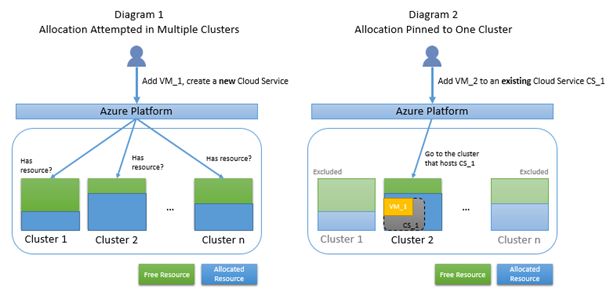
Gründe für Zuordnungsfehler
Wenn eine Zuordnungsanforderung mit einem Cluster verknüpft ist, ist die Wahrscheinlichkeit höher, dass keine freien Ressourcen gefunden werden, da der verfügbare Ressourcenpool kleiner ist. Falls Ihre Zuordnungsanforderung mit einem Cluster verknüpft ist, der von Ihnen angeforderte Ressourcentyp für diesen Cluster aber nicht unterstützt wird, schlägt die Anforderung auch dann fehl, wenn der Cluster über eine freie Ressource verfügt. Im nachstehenden Diagramm 3 ist der Fall dargestellt, in dem eine verknüpfte Zuordnung fehlschlägt, weil der einzige Kandidatencluster nicht über freie Ressourcen verfügt. In Diagramm 4 ist der Fall dargestellt, in dem eine verknüpfte Zuordnung fehlschlägt, weil der einzige Kandidatencluster die angeforderte Größe des virtuellen Computers nicht unterstützt, obwohl der Cluster über freie Ressourcen verfügt.
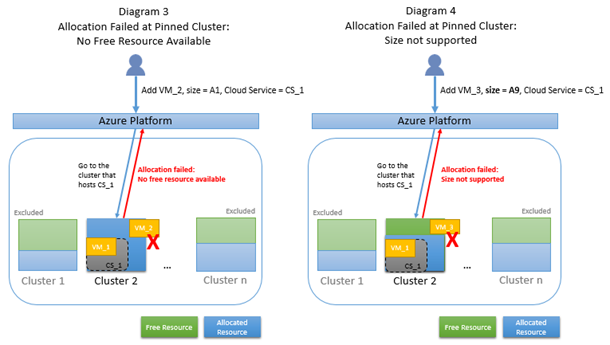
Kontaktieren Sie uns für Hilfe
Wenn Sie Fragen haben oder Hilfe mit Ihren Azure-Gutschriften benötigen, dann erstellen Sie beim Azure-Support eine Support-Anforderung oder fragen Sie den Azure Community-Support. Sie können auch Produktfeedback an die Azure Feedback Community senden.